
在使用Windows 11的过程中,由于操作不当或是系统出现了什么不可挽回的问题,一般都可以恢复出厂设置来解决,那么Windows11怎么恢复出厂设置呢?有需要的朋友就和小编一起来看看吧!
Win11恢复出厂设置会变成Win10吗:
答:Win11恢复出厂设置不会变成Win10。
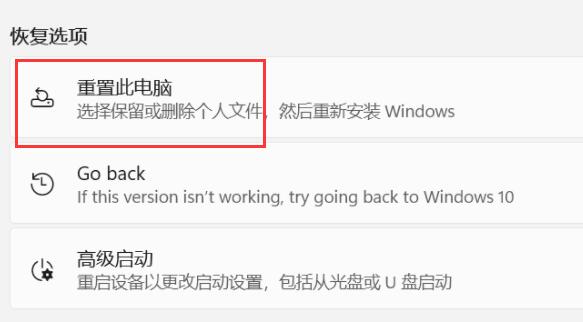
Win11恢复出厂设置的技巧
1、Win11恢复出厂设置可以选择是否保留个人数据。
2、如果我们想要恢复出厂设置,可以打开系统“设置”
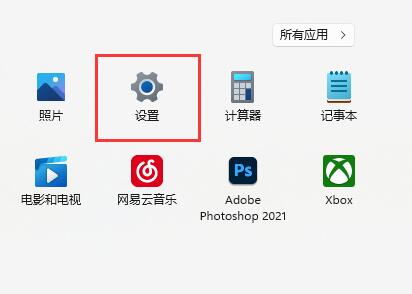
3、接着点击左下角的“Windows更新”
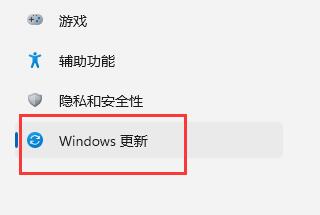
4、然后打开其中的“高级选项”
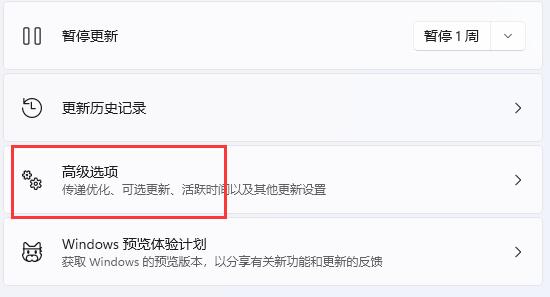
5、再进入高级选项下的“恢复”
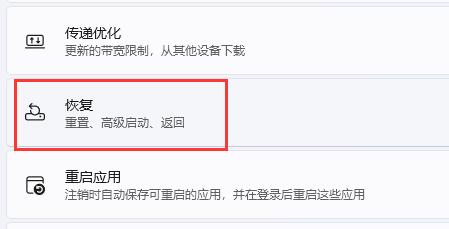
6、最后点击其中“重置此电脑”就可以恢复出厂设置。
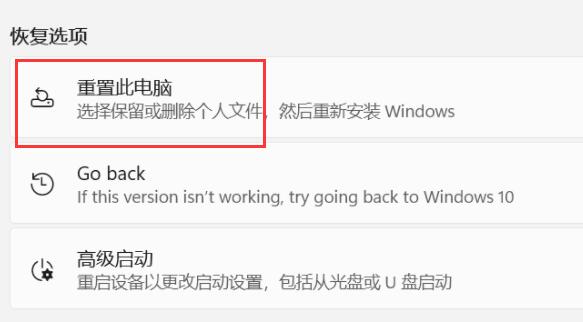
7、如果要回到Win10的话,需要选择下方的“go back”
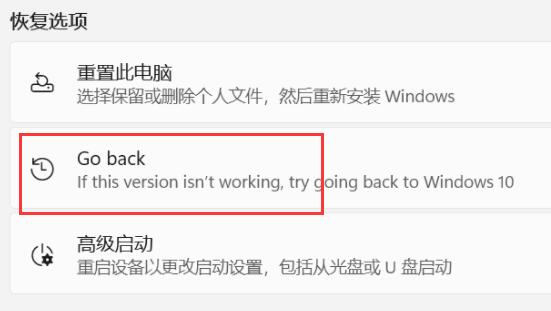
以上内容就是关于小编为大家介绍的如何恢复出厂设置?Win11恢复出厂设置的技巧,有不懂的网友可以参考一下以上内容,更多系统教程请继续关注Win11镜像之家。